Windows 10でIO DATAの古めのLANDISK(NAS)がネットワーク一覧に見えるのに繋がらない:解決
目次
この記事を書いた背景
Windows 10に移行した後、タイトルに挙げたような古いNASへ見えるのにアクセスできないという現象が起こることがあります。
その際、次のような「ネットワーク エラー」のダイアログが表示されます。
〜にアクセスできません。
名前のスペルを確認しても問題がない場合は、ネットワークに問題がある可能性があります。ネットワークの問題を識別して解決するには、[診断]をクリックします。
pingコマンドはIPでもコンピューター名でも通るため、
※TCP/IPでのネットワーク疎通の確認ですね
「¥¥LANDISKの名前」や「¥¥IPアドレス」なども試しますが、繋がりません。
メッセージから、セキュリティ関係を最初に疑っていたのですが・・
この問題に自分も引っかかってしまったので、解決方法忘れないようにメモしておきます。
原因
この問題は、多くのNASのOSがLinuxなどを利用していて、そのファイル共有にSMBと言うプロトコルの古いバージョンを使っていることが原因です。
SMBプロトコルとは
SMBプロトコルとは、Windowsのファイル共有のためのプロトコルです。
SMBプロトコルはWindowsのバージョンなどによって様々なバリエーションがあるため、下位互換性はあるものの基本的には同じWindowsのバージョン同士で接続するのが基本と考えてよいでしょう。
ところが、SMB1.0と言う初期のバージョンに関しては、Microsoftが利用を推奨しなくなったため、将来のWindowsでは削除される候補に入っているようです。
私のようにテクニカルプレビュー版のWindowsをインストールしたりする人は、どこかのタイミングでこのSMBのサポートを削除した状態の環境になってる可能性があります。
解決方法
今回私が遭遇した古いNASにつながらないと言うのも、原因はWindowsのコンポーネントからSMBの削除されていたことが原因でした。
ですので、次の手順で再度コンポーネント有効化したければ問題なくつながるようになります。
- コルタナに「機能」と入力して出た一覧から「Windowsの機能の有効化または無効化」を選択します
- 「SMB 1.0/CIFSファイル共有のサポート」にチェックを入れ、「OK」ボタンをクリックします
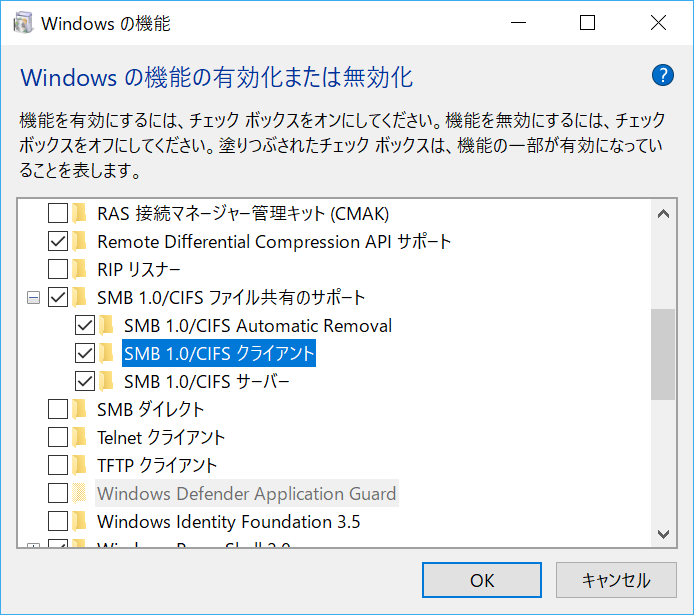
- PCを再起動します
まとめ
原因を順に追っていくことで問題を見つけ、それを解決するだけとは言えど、ネットワークは苦手なので疲れました。
この記事が誰かのためになりますように!
10年集客し続けられるサイトを、ワードプレスで自作する9つのポイント プレゼント
あなたは、24時間365日、自分の代わりに集客し続けてくれるWebサイトを作りたい!と思ったことはありませんか?
私はこれまで500以上のWebサイトの構築と運営のご相談に乗ってきましたが、Webサイトを作ってもうまく集客できない人には、ある一つの特徴があります。
それは、「先を見越してサイトを構築していないこと」です。
Webサイトで集客するためには、構築ではなく「どう運用するか」が重要です。
しかし、重要なポイントを知らずにサイトを自分で構築したり、業者に頼んで作ってもらってしまうと、あとから全く集客に向いていないサイトになっていたということがよく起こります。
そこで今回、期間限定で
『10年集客し続けられるサイトをワードプレスで自作する9つのポイント』
について、過去に相談に乗ってきた具体的な失敗事例と成功事例を元にしてお伝えします。
・ワードプレスを使いこなせるコツを知りたい!
・自分にピッタリのサーバーを撰びたい!
・無料ブログとの違いを知りたい!
・あとで悔しくならない初期設定をしておきたい!
・プラグイン選びの方法を知っておきたい!
・SEO対策をワードプレスで行うポイントを知りたい!
・自分でデザインできる方法を知りたい!
という方は今すぐ無料でダウンロードしてください。
期間限定で、無料公開しています。
※登録後に表示される利用条件に沿ってご利用ください
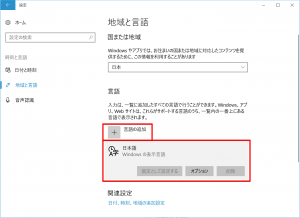
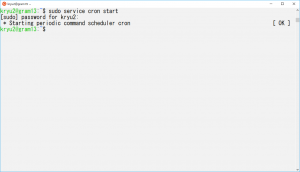
あがとうございました。
おかげで、LANディスク復活です。(^^)/
PPさん
コメントありがとうございます。
復活して何よりです!
ありがとうございます!
色々なサイトに書かれている事が当てはまらず彷徨ってましたが、
ようやくこちらのサイトに辿り着き無事復活できましたー(^.^)
TOSHIさん
コメントありがとうございます。
お役に立てて何よりです!
ありがとうございました。お陰様でLANDISKに繋がりました。
古くから乗り継いだWin10は問題なく繋がるのですが、新規購入したWin10に繋がらなくて、困っていました。
KENさん
コメントありがとうございます。
アップグレードしたWindowsは過去の設定を継承しているので問題なのですが、新規のものはセキュリティ強化の目的で標準では入らないんですよね。
Chromeが開かない事象に最近悩まされていたので、本日windowsの回復を行いました。結果は非常に満足だったのですが、LanDiskにアクセス出来なくなり困っておりました。他の方同様、非常に助かりました。ありがとうございます!
jyoujiさん
コメントありがとうございます。
Windowsの回復によってリセットされる設定があるのが困りますよね。
アクセスできるようになって何よりです。
記事、ありがとうございます。
記載の内容で繋がり助かりました
下記、不躾なコメントで失礼します。
機能設定変更直後はよいのですが、一度、シャットダウンすると繋がらないケースが生じました。家にパソコン3台あります(全てwin10で1台は無線、2台は有線LAN、全てのパソコンで機能設定済み、3台同時使用のケースもあります)。繋がらない場合、その都度、機能設定を再実施(OFF→ON)すればOKなのですが、3台共に再実施しなくて使用出来たらと思います。もし解決方法が判ればご教授ください。
連投、失礼します。
先ほどコメントしたakiraです。
LANDISKのIPアドレスを直接指定し、ネットワーク再接続とすることで解決しました。
お騒がせしてすみません。
>akiraさん
上手く繋がったとのこと、良かったです。
WIndows 10ではSMBの後継のCIFSが利用されていることもあり、
IP直接指定という方法で問題が出なければそのままお使いいただくのが良いと思います。
ありがとうございます。助かりました。本当に感謝いたします。
wcatさん
上手くいったのであれば良かったです!
むちゃくちゃ助かりました。
スゴイ長い時間公式サイトの情報をもとに格闘してきましたが解決できず、最初からこのサイトを見ておけば1分で解決できてました、、、
新しいパソコンを買ってLANDISKに接続できず困っていましたが,このサイトにたどり着き解決することができました.このような有益な情報をアップしていただき,本当にありがとうございます.
>gorillawebincさん
素早く解決できて良かったです。
>Kenichiさん
解決して何よりです。有益な情報と仰っていただけて嬉しいです。
ありがとうございました、諦めかけたデータの救出ができました。
感謝いたします。
>HASEさん
無事データを救出できたとのこと、良かったです。
ずっとUSBでつないでいたのですが、久しぶりにLANケーブルでつないだところ、???でした。
検索されてる方がこのサイトの情報にたどり着く方が多いのか、検索結果ですぐにこの記事にたどり着くことができました!!
ありがとうございます!。お陰様でLANDISKに繋がりました。
本当にたすかりました。ありがとうございました。
引っ越し数か月前にLANから外し、引っ越しから2w後の20201111に接続したところ、マジカルファインダーでみつかるのに、ファイルマネージャーででこない。そして、1時間の格闘後、やっとここをみつけ解決できました。エラーメッセージをみて、在宅勤務で会社のサーバーに接続できない不具合の時のエラーと同じであることに
気づき、これは解決できるとおもい、あなたのページにたどりつきました。ほんとうに感謝です。
>wwwさん
普段がUSB接続だとデータが心配になってしまいますよね。
繋がって何よりです。
>トイプーコービーさん
マジカルファインダーは独自に接続先を探すというのでハマりそうですね。
ほんとうに良かったです。
ありがとうございます。
地味にですが、ものすごく助かりました!!
Windows11で試しましたがSMBの変更だけではダメでした。
上記に加えて
・ネットワークプロファイルをパブリックからプライベートに変更
(これでネットワークから見れるようにはなりました。でもMagical Finderで見つからない)
・セキュリティソフトのファイヤーウォールの設定を変える
(これでMagical Finderでみつかるようになりました)
あ、
Function Discovery Provider Host
Function Discovery Resource Publication
の2つの設定を手動から自動に変更するのもしてました。